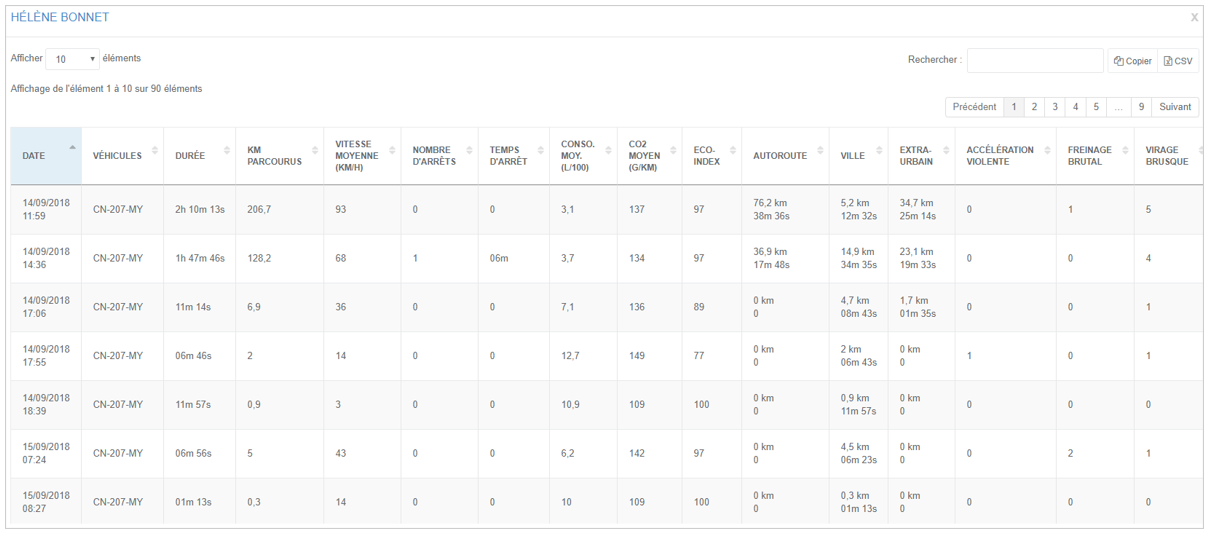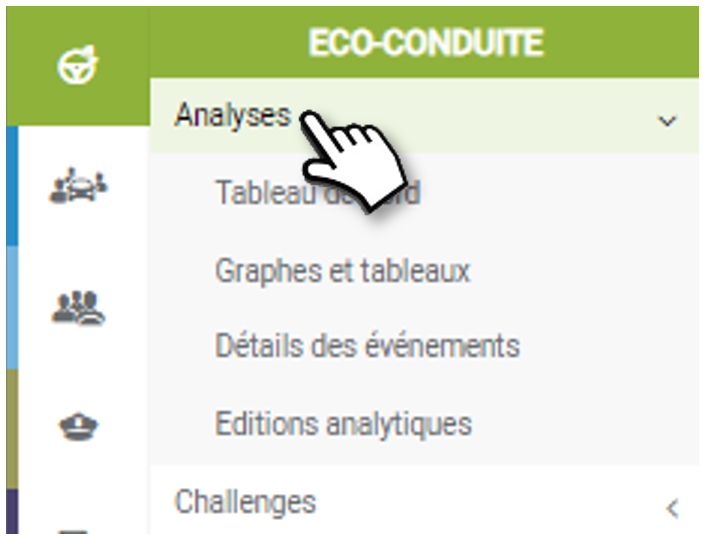- 30 Sep 2024
- Impresión
- OscuroLigero
- PDF
Análisis de datos
- Actualizado en 30 Sep 2024
- Impresión
- OscuroLigero
- PDF
Panel de control
El panel de control le muestra el rendimiento de sus conductores en los últimos 12 meses.
Consta de 3 pestañas:
- Rendimiento
- Comparador
- Clasificación
1. Rendimiento del conductor
Se muestran los resultados globales de los últimos 12 meses de toda la flota (todos sus conductores).
4 indicadores clave y datos detallados en el lateral :
- Ahorro de combustible
- Ahorro de emisiones de CO2
- Consumo medio
- Ahorro financiero
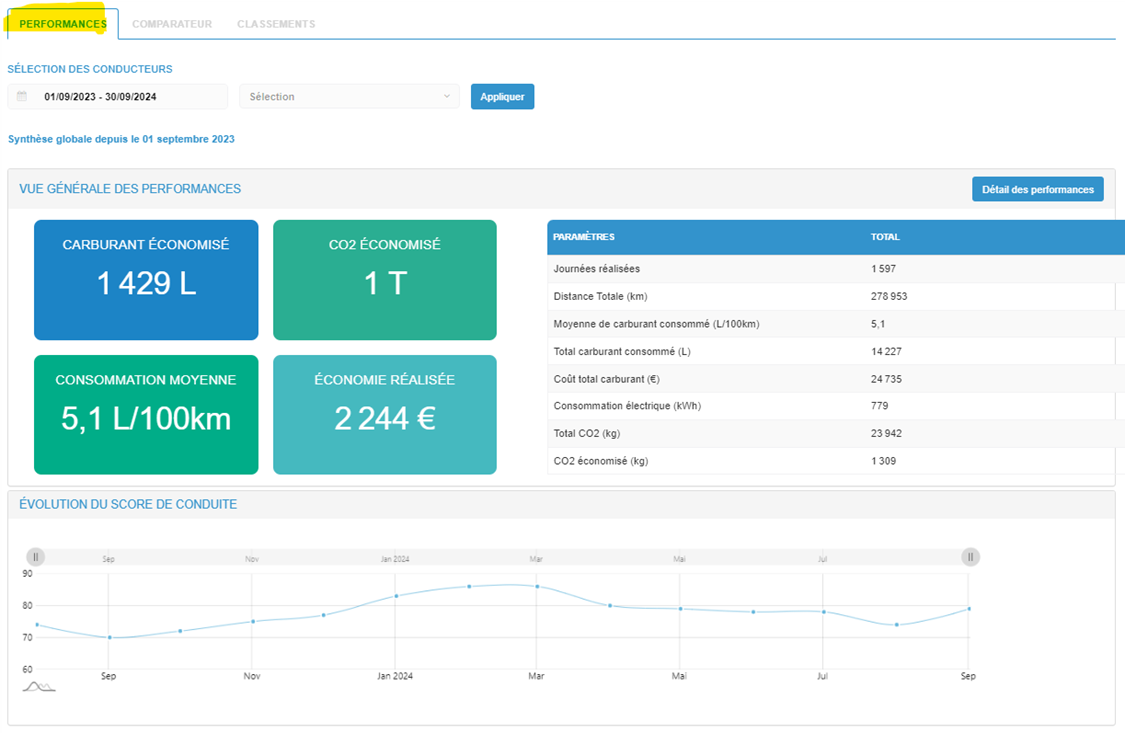 Campo «Selección de conductores»: puede modificar la selección eligiendo determinados conductores y/o grupos y pulsar el botón APLICAR. Los datos se actualizarán.
Campo «Selección de conductores»: puede modificar la selección eligiendo determinados conductores y/o grupos y pulsar el botón APLICAR. Los datos se actualizarán.
Botón «Detalles de rendimiento»: se abre una ventana en la que se muestra la lista completa de los conductores seleccionados con los detalles de rendimiento: puntuación ecológica, número de aceleraciones, frenadas bruscas, curvas cerradas, etc. Puede exportar este archivo en formato .csv.
El gráfico de evolución de la eco-puntuación te ofrece una visión global de la puntuación (para tu selección de conductores).
Puedes ajustarlo para hacer zoom en periodos más cortos.
2. Comparador
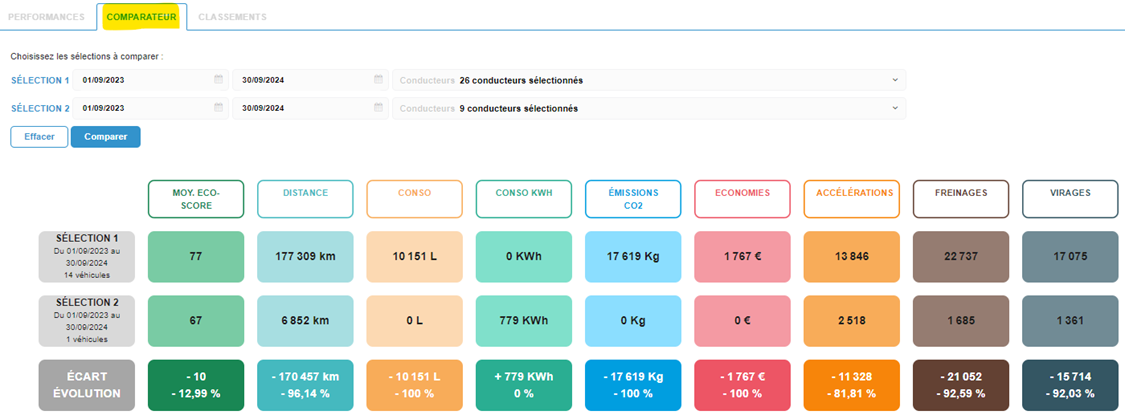 Este comparador le permite comparar el rendimiento de 2 poblaciones durante el mismo periodo, o de una población durante dos periodos diferentes.Haga su selección y haga clic en COMPARAR.
Este comparador le permite comparar el rendimiento de 2 poblaciones durante el mismo periodo, o de una población durante dos periodos diferentes.Haga su selección y haga clic en COMPARAR.
El sistema le muestra los resultados para 9 criterios.
3. Clasificaciones
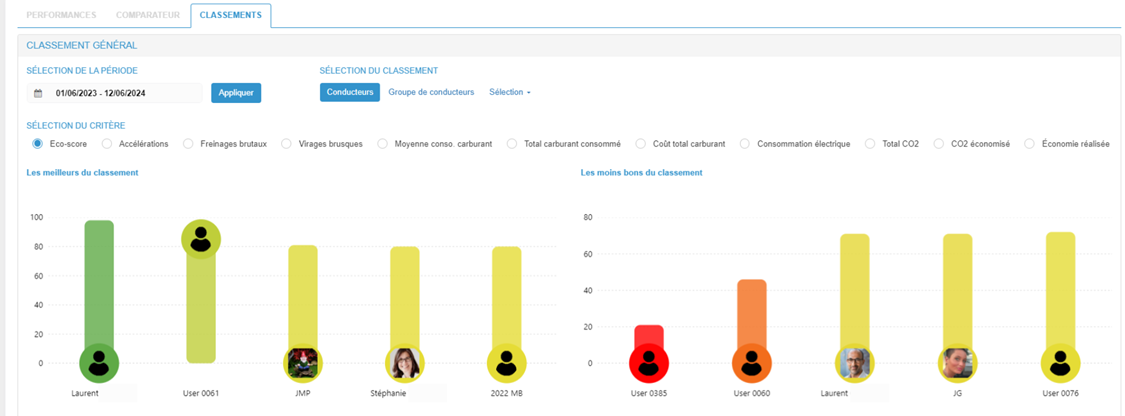 Esta página muestra la clasificación general de sus pilotos y los resultados de los retos que haya establecido.Clasificaciones generales: una vez más, puede personalizar el periodo y la población que desea observar.
Esta página muestra la clasificación general de sus pilotos y los resultados de los retos que haya establecido.Clasificaciones generales: una vez más, puede personalizar el periodo y la población que desea observar.
Puede elegir ver todos los conductores o grupos de conductores. Puede comparar según 11 criterios específicos.
Los gráficos destacan los mejores y los peores conductores.
Gráficos y tablas
Vea las estadísticas de sus conductores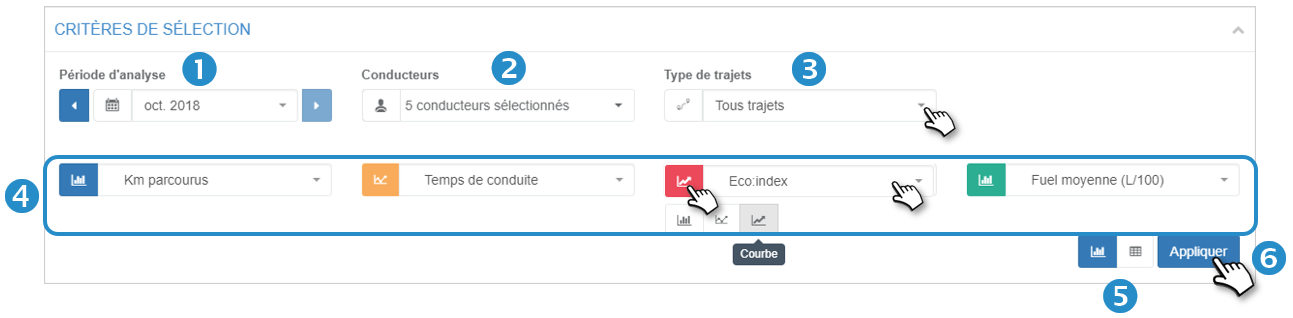
1. Seleccione el periodo de análisis.
2. Seleccione el/los conductor/es deseado/s.
3. Seleccione el tipo de viaje.
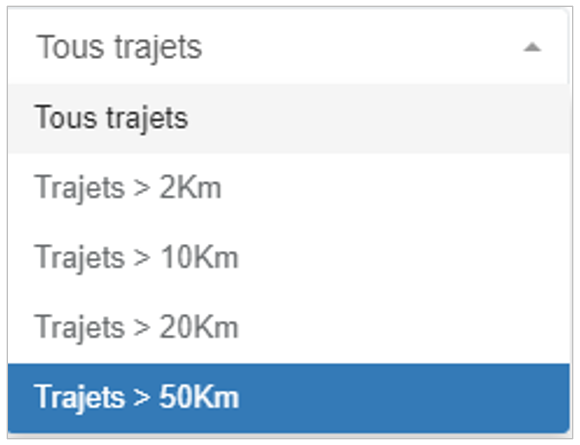
4. Seleccione de 1 a 4 criterios de análisis entre los 14 propuestos, así como el tipo de gráfico deseado (barra, curva con marca, curva).
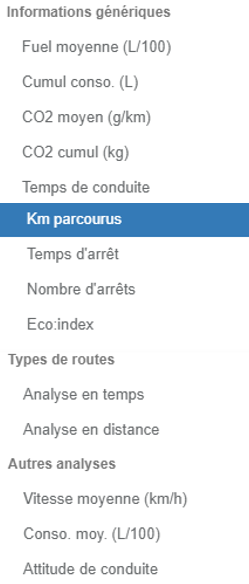
5. Seleccione el tipo de visualización: gráfico o tabla.
Vista de gráfico:
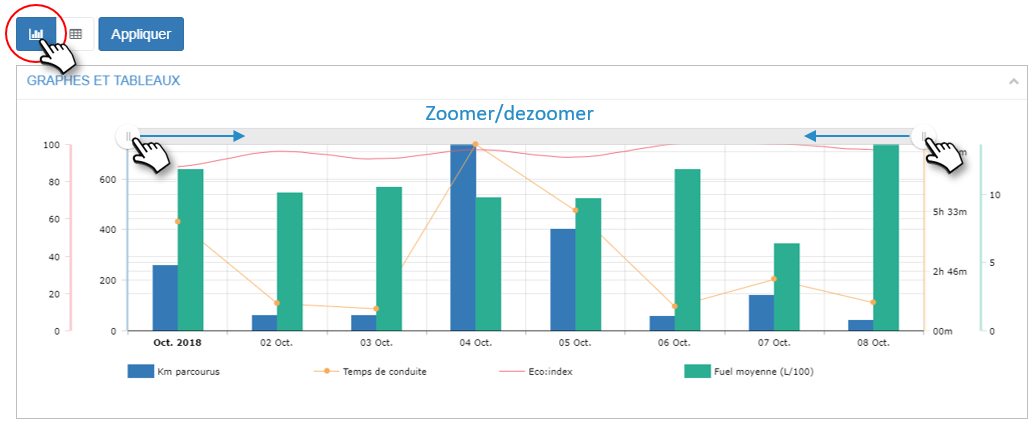
Vista de tabla:
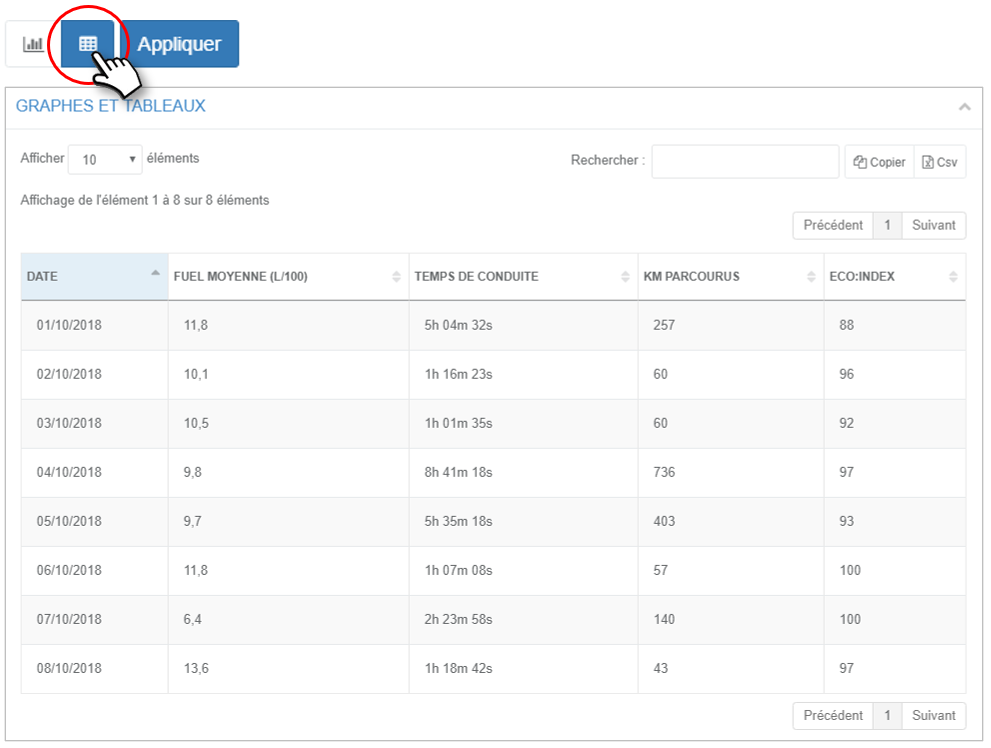
6. Haga clic en APLICAR para ver el resultado
Detalles de los eventos
Ver los detalles de los viajes y los datos de conducción de un conductor
 1. Seleccione el periodo de análisis
1. Seleccione el periodo de análisis
2. Seleccione el conductor
3. Seleccione el tipo de viajes
4. Haga clic en APLICAR, los resultados se muestran en la pantalla
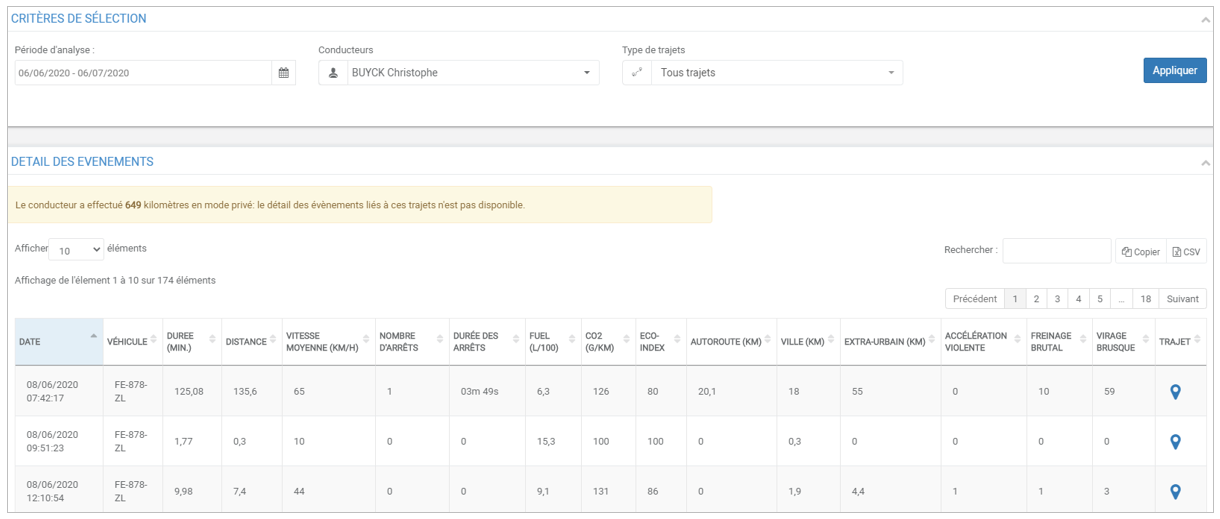
Puede hacer clic en las flechas de una columna para clasificar el contenido en orden ascendente/descendente
Puede copiar el contenido de la tabla para pegarlo en otro documento o exportarlo como archivo .csvHaga clic en  para ver las rutas y eventos (frenado, aceleración, giros) en el mapa:
para ver las rutas y eventos (frenado, aceleración, giros) en el mapa:
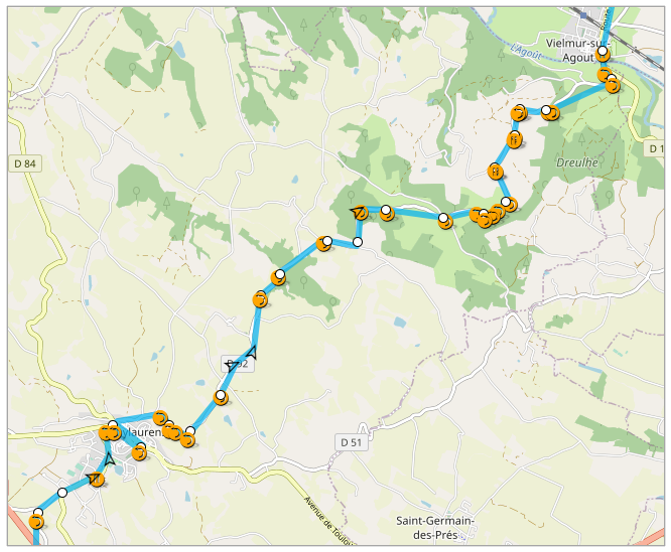
Ediciones analíticas
Análisis de los trayectos de varios conductores (multiselección) y sus datos de conducción (detalles de los trayectos de un conductor)
1. Haga clic en el pictograma  del principio de la línea para mostrar los detalles de los viajes:
del principio de la línea para mostrar los detalles de los viajes:
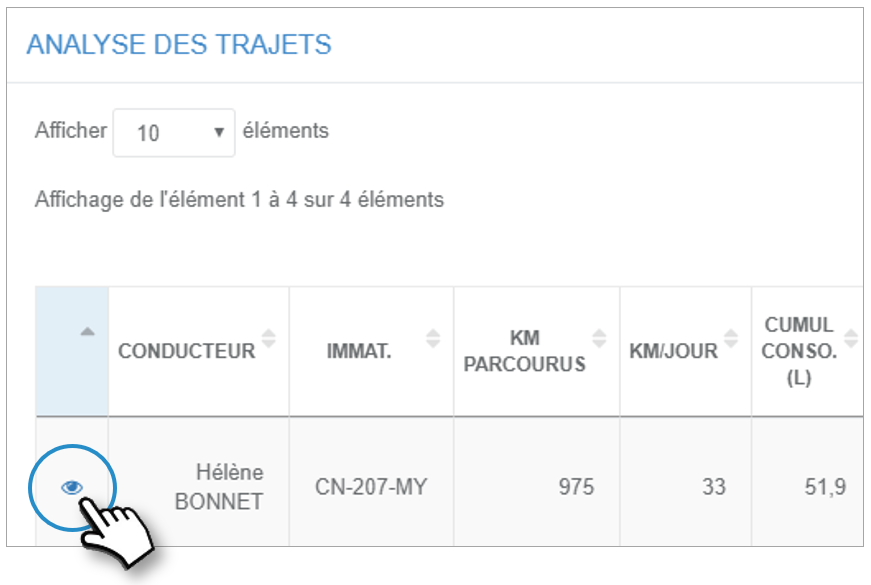
2. Los detalles de los trayectos se muestran en una ventana